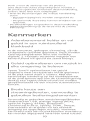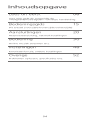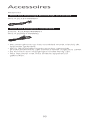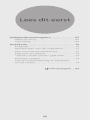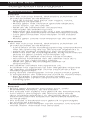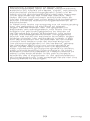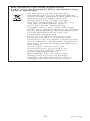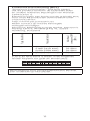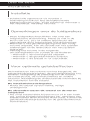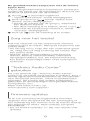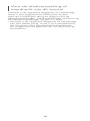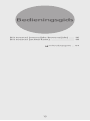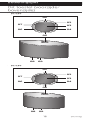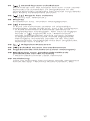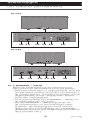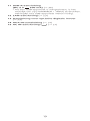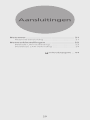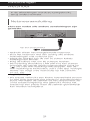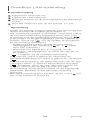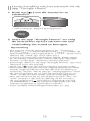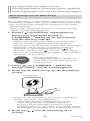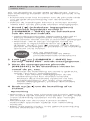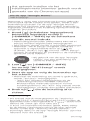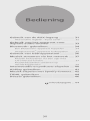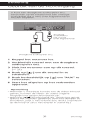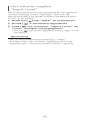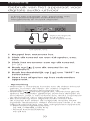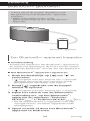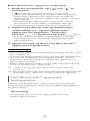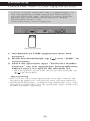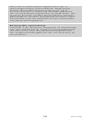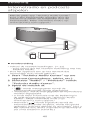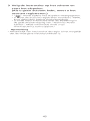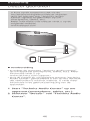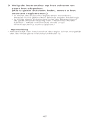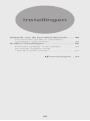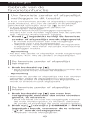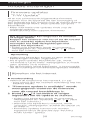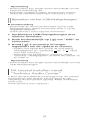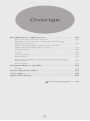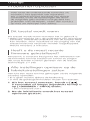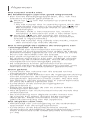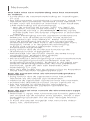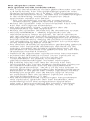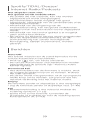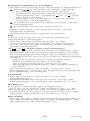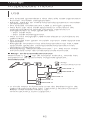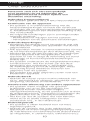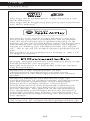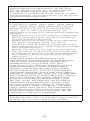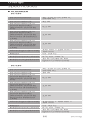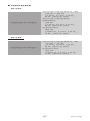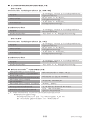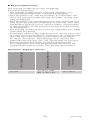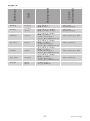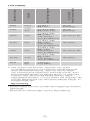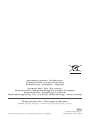Gebruiksaanwijzing
Draadloos luidsprekersysteem
SC-C50 / SC-C30
(Afbeelding: SC-C50)

02
Music is borderless and timeless, touching
people’s hearts across cultures and
generations.
Each day the discovery of a truly emotive
experience from an unencountered sound
awaits.
Let us take you on your journey to rediscover
music.
Delivering the Ultimate Emotive
Musical Experience to All
At Technics we understand that the listening
experience is not purely about technology but
the magical and emotional relationship between
people and music.
We want people to experience music as it was
originally intended and enable them to feel the
emotional impact that enthuses and delights
them.
Through delivering this experience we want to
support the development and enjoyment of
the world’s many musical cultures. This is our
philosophy.
With a combination of our love of music and the
vast high-end audio experience of the Technics
team, we stand committed to building a brand
that provides the ultimate emotive musical
experience by music lovers, for music lovers.
Director
Michiko Ogawa

Dank u voor de aankoop van dit product.
Lees deze instructies zorgvuldig door voordat u
dit product gebruikt en bewaar deze handleiding,
zodat u deze later kunt raadplegen.
• Over de beschrijvingen die in deze handleiding
staan
Doorverwijspagina’s worden aangeduid als
“⇒ ○○”.
De getoonde illustraties kunnen afwijken van uw
apparaat.
• De afbeeldingen en getallen in deze handleiding
hebben betrekking op de versie met de zwarte
behuizing.
03
Kenmerken
Adembenemend helder en vol
geluid in een ruimtevullend
klankbeeld
In de compacte, gebogen uitvoering, zijn de
luidsprekers optimaal geplaatst. Deze worden
krachtig aangedreven door een volledig
digitale, 2.1-kanaals versterker hetgeen een
kamervullend hifi-geluid tot stand brengt.
Geluid optimaliseren om muziek in
elke omgeving te beleven
Space Tune™ optimaliseert het geluid
ongeacht waar het apparaat wordt geplaatst
of de plek vanaf waar u luistert. Met een
eenvoudige handeling op het hoofdapparaat
of de smartphone-app kan de luisteromgeving
dankzij een ingebouwde microfoon worden
geoptimaliseerd via een nieuwe automatische
functie.
Brede keuze aan
streamingdiensten, eenvoudig te
gebruiken bedieningselementen
Eenvoudig te gebruiken aansluitmogelijkheden
ondersteunen USB, analoge ingang (AUX),
optische ingang, AirPlay, Bluetooth
®
,
Chromecast built-in, Spotify, TIDAL, Deezer,
internetradio en afspelen via het netwerk
(toegang tot opgeslagen muziek), waarmee
een breed scala aan muziekbronnen moeiteloos
kan worden afgespeeld vanaf één enkel toestel.

04
Inhoudsopgave
Lees dit eerst 06
Lees vóór gebruik zorgvuldig de
“Veiligheidsmaatregelen” van deze handleiding.
Bedieningsgids 15
Dit toestel (voorzijde/bovenzijde/achterzijde)
Aansluitingen 20
Netsnoeraansluiting, netwerkinstellingen
Bediening 30
Online muziek streamen enz.
Instellingen 48
Favorietenfunctie, andere instellingen
Overige 52
Problemen oplossen, specificaties enz.

05
Accessoires
Netsnoer
Voor het Verenigd Koninkrijk en Ierland
Wit: K2CT3YY00097
K2CT3YY00097
Voor het Europese vasteland
Zwart: K2CMZDR00001
Wit: K2CMZYY00002
K2CMZDR00001
• De smartphone op het voorblad wordt niet bij dit
apparaat geleverd.
• De in deze bedieningsinstructies vermelde
productnummers zijn correct vanaf augustus 2019.
• Ze kunnen aan wijzigingen onderhevig zijn.
• Het netsnoer niet met andere apparatuur
gebruiken.

06
Lees dit eerst
Veiligheidsmaatregelen ...................... 07
Waarschuwing .......................................... 07
Voorzichtig ............................................... 07
Installatie .............................................. 12
Installatie ...................................................12
Opmerkingen over de luidsprekers .............12
Voor optimale geluidseffecten ...................12
Zorg voor het toestel ..................................13
“Technics Audio Center” gebruiken ...........13
Firmware-updates ......................................13
Voor de afvalverwerking of overdracht
van dit toestel ........................................... 14
Inhoudsopgave ... 04

07
Lees dit eerst
Veiligheidsmaatregelen
(Vervolg)
Waarschuwing
Toestel
• Om het risico op brand, elektrische schokken of
productschade te verkleinen
Stel dit toestel niet bloot aan regen, vocht,
druppels of spetters.
Plaats geen met vloeistof gevulde objecten,
zoals vazen, op dit toestel.
Gebruik de aanbevolen accessoires.
Verwijder de afdekking niet.
Repareer dit toestel niet zelf. Laat onderhoud
over aan gekwalificeerd onderhoudspersoneel.
Laat geen metalen voorwerpen in dit toestel
vallen.
Plaats geen zware voorwerpen op dit toestel.
Netsnoer
• Om het risico op brand, elektrische schokken of
productschade te verkleinen
Controleer of de voedingsspanning overeenkomt
met de spanning die op dit toestel afgedrukt is.
Steek de stekker volledig in het stopcontact.
Trek niet aan de voedingskabel, buig hem niet en
plaats er geen zware voorwerpen op.
Hanteer de stekker niet met natte handen.
Houd het hoofddeel van de stekker vast als u
deze uit het stopcontact neemt.
Gebruik geen beschadigde stekker of
stopcontact.
• De stekker schakelt het apparaat uit.
Installeer het apparaat op een dergelijke wijze dat
de stekker onmiddellijk uit het stopcontact kan
worden getrokken.
• Zorg dat de aardingspen in het stopcontact goed
is aangesloten om elektrische schok te voorkomen.
Een KLASSE I-apparaat moet worden
aangesloten op een stopcontact met een
aardingspen.
Voorzichtig
Toestel
• Plaats geen bronnen van open vuur, zoals
brandende kaarsen, op dit toestel.
• Dit toestel kan tijdens het gebruik de interferentie
van radio’s ontvangen die veroorzaakt wordt
door mobiele telefoons. In dat geval dient u de
afstand tussen dit toestel en de mobiele telefoon
te vergroten.
• Dit toestel is bedoeld voor gebruik in gematigde
en tropische klimaten.
• Plaats geen voorwerpen op dit toestel. Dit toestel
wordt warm wanneer het aanstaat.

08
(Vervolg)
Opstelling
• Plaats dit toestel op een vlakke ondergrond.
• Om het risico op brand, elektrische schokken of
productschade te verkleinen
Installeer of plaats dit toestel niet in een
boekenkast, een muurkast of in een andere
omsloten ruimte. Controleer of het toestel goed
geventileerd wordt.
Blokkeer de ventilatieopening van dit toestel niet
met kranten, tafelkleden, gordijnen, enzovoorts.
Stel dit toestel niet bloot aan rechtstreeks
zonlicht, hoge temperaturen, hoge vochtigheid
en overmatige trillingen.
• Houd magnetische voorwerpen op afstand.
Magnetische kaarten, horloges, enz., kunnen
beschadigd raken als ze zich te dicht bij dit
systeem bevinden.

09
(Vervolg)
Panasonic Corporation of Japan, met
maatschappelijke zetel te 1006, Oaza Kadoma,
Kadoma-shi, Osaka 571-8501, Japan, verzamelt
automatisch persoonsgegevens zoals uw IP-
adres en/of apparaatidentificatiecode wanneer
u uw apparaat op het internet aansluit. Wij
doen dit om onze klanten te beschermen en
om de integriteit van onze Dienst te handhaven
alsook om onze rechten of eigendommen te
beschermen.
U heeft het recht op toegang tot of rechtzetting
van uw gegevens of bezwaar te maken
tegen het verwerken van uw gegevens in
bepaalde omstandigheden, het recht om te
vragen uw persoonsgegevens te wissen of
de verwerking ervan te beperken, het recht
op de overdraagbaarheid van uw gegevens
alsook het recht om bezwaar te maken tegen
andere vormen van verwerking. Indien u een
van deze rechten wil uitoefenen en/of indien
u meer wilt weten over de verwerking van
uw persoonsgegevens in dit verband, gelieve
de volledige tekst van ons privacybeleid te
lezen op de help-pagina van uw apparaat,
http://panasonic.jp/support/global/cs/audio/,
http://www.technics.com/support/ of onze
klantencommunicatiedienst / helpnummer of
adres zoals beschreven in de pan-Europese
Garantie die is ingesloten in uw apparaatdoos
te contacteren om u de volledige versie van ons
privacybeleid te bezorgen.

10
(Vervolg)
Het ontdoen van oude apparatuur.
Enkel voor de Europese Unie en landen met
recycle systemen.
Dit symbool op de producten,
verpakkingen en/of begeleidende
documenten betekent dat gebruikte
elektrische en elektronische
producten niet samen mogen
worden weggegooid met de rest
van het huishoudelijk afval.
Voor een juiste verwerking,
hergebruik en recycling van oude
producten, gelieve deze in te leveren
bij de desbetreffende inleverpunten
in overeenstemming met uw
nationale wetgeving.
Door ze op de juiste wijze weg
te gooien, helpt u mee met het
besparen van kostbare hulpbronnen
en voorkomt u potentiële negatieve
effecten op de volksgezondheid en
het milieu.
Voor meer informatie over
inzameling en recycling kunt
u contact opnemen met uw
plaatselijke gemeente.
Afhankelijk van uw nationale
wetgeving kunnen er boetes
worden opgelegd bij het onjuist
weggooien van dit soort afval.

11
Conformiteitsverklaring (DoC)
“Panasonic Corporation” verklaart hierbij
dat dit product conform de essentiële eisen
en andere relevante bepalingen van Richtlijn
2014/53/EU is.
Klanten kunnen een kopie van de originele DoC
voor onze RE-producten downloaden vanaf
onze DoC-server:
http://www.ptc.panasonic.eu
Neem contact op met de bevoegde
vertegenwoordiger:
Panasonic Marketing Europe GmbH, Panasonic
Testing Centre, Winsbergring 15, 22525
Hamburg, Duitsland
Type draadloos
Frequentieband
Maximaal
vermogen EIRP
(dBm)
WLAN 2412-2472 MHz
5180-5320 MHz
5500-5700 MHz
20 dBm
20 dBm
20 dBm
Bluetooth
®
2402-2480 MHz 10 dBm
5,15-5,35 GHz-band is alleen in de volgende
landen beperkt tot gebruik binnenshuis.
De markering voor productidentificatie bevindt
zich onderaan op het toestel.

12
(Vervolg)
Lees dit eerst
Installatie
Installatie
• Schakel alle apparatuur uit voordat u
verbinding maakt en lees de bijbehorende
bedieningsinstructies. Til dit toestel op wanneer u
het verplaatst. Versleep het niet.
Opmerkingen over de luidsprekers
• Deze luidsprekers beschikken niet over een
magnetische afscherming. Plaats ze niet in de
buurt van tv’s, pc’s of andere apparatuur die
gemakkelijk door magnetisme wordt beïnvloed.
• Wanneer u het geluid langdurig met een hoog
volume afspeelt, kan dit schade aan het systeem
toebrengen en de levensduur van het systeem
verkorten.
• Verlaag het volume in de volgende
omstandigheden om schade te verhinderen.
Wanneer u vervormd geluid afspeelt
Wanneer u de geluidskwaliteit aanpast
Wanneer u dit toestel in- of uitschakelt
Voor optimale geluidseffecten
De kwaliteit en het volume van het basgeluid, de
geluidslokalisatieprestaties, de geluidsambiance enz.
variëren naargelang de plaatsing van dit toestel,
de luisterpositie, de ruimtecondities en andere
factoren. Raadpleeg de onderstaande informatie bij
het installeren van dit toestel.
De installatielocatie bepalen
• Plaats dit toestel op een vlakke, veilige
ondergrond.
De afstanden tussen dit toestel en de muren
aanpassen
• Als u het toestel dicht bij een muur of in een hoek
zet, zal het basgeluid krachtiger zijn. Wanneer het
toestel echter te dicht bij de muur staat, kunnen de
geluidslokalisatieprestaties en de geluidsambiance
verminderen.

13
(Vervolg)
De geluidskwaliteit aanpassen met de functie
Space Tune
U kunt de geluidskwaliteit automatisch aanpassen
volgens de plaats van de installatie (in de buurt van
de muur of een hoek van de kamer).
Houd [ ] 5 seconden ingedrukt.
• “Space Tune (Auto)” wordt weergegeven.
Druk opnieuw op [ ] terwijl “Space Tune
(Auto)” wordt weergegeven.
• Terwijl de meting aan de gang is, weerklinkt
een testtoon vrij luid.
• Om deze instelling af te breken, drukt u op [
].
• Wanneer de aanpassing voltooid is, wordt
“Success” weergegeven.
Druk op [ ] om de instelling af te sluiten.
Zorg voor het toestel
Trek het netsnoer uit het stopcontact alvorens
onderhoud uit te voeren. Reinig dit toestel met een
zachte doek.
• Als het erg vuil is, knijp dan een natte doek goed
uit, veeg het vuil weg en droog het toestel met
een zachte doek.
• Gebruik geen oplosmiddelen zoals benzine,
thinner, alcohol, vaatwasmiddel, chemische
reinigingsmiddelen, enz. De externe behuizing
kan erdoor beschadigd raken of de coating kan
loskomen.
“Technics Audio Center”
gebruiken
Als u de speciale app “Technics Audio Center”
(gratis) op uw tablet/smartphone installeert, kunt u
via het apparaat muziekbestanden op uw netwerk
naar dit toestel streamen, online muziekdiensten
streamen, het toestel met andere luidsprekers
gebruiken en de instellingen voor geluidskwaliteit
configureren, enz.
Meer informatie vindt u op:
www.technics.com/support/
Firmware-updates
Af en toe zal Panasonic bijgewerkte firmware
uitgeven voor dit apparaat die een toevoeging of
een verbetering kan vormen voor de manier waarop
een eigenschap werkt. Deze updates zijn gratis
beschikbaar.
• Zie “Firmware-updates” (⇒ 50) voor details over
updates.

14
Voor de afvalverwerking of
overdracht van dit toestel
Voordat u dit apparaat weggooit of overdraagt,
moet u alle opgenomen informatie wissen
door de instellingen terug te zetten naar de
fabrieksinstellingen. (“Alle instellingen opnieuw op
de fabrieksinstellingen zetten” (⇒ 53))
• Voordat u dit apparaat weggooit of overdraagt
aan een derde partij, moet u zich afmelden bij
uw accounts voor muziekstreamingdiensten
om ongeoorloofd gebruik van uw accounts te
voorkomen.

17
01 [ ] Stand-by/aan-schakelaar
Druk hierop om het toestel van aan- naar stand-
bymodus te schakelen of omgekeerd. In de
stand-bymodus verbruikt het toestel nog steeds
een kleine hoeveelheid stroom.
02 [
] [ ] Regelt het volume
• 0 (min.) tot 100 (max.)
03 Display
Invoerbron enz. worden weergegeven.
04
[
] Favoriet
U kunt uw favoriete zender of afspeellijst
vastleggen (USB, Podcasts, enz.) en oproepen.
• U kunt maximaal 9 favoriete zenders of
afspeellijsten vastleggen. Om vast te leggen
houdt u [
] ingedrukt tot “Memorised”
wordt weergegeven terwijl op een zender
is afgestemd of muziek wordt afgespeeld.
Vervolgens wordt de zender of de muziek
automatisch vastgelegd met een ongebruikt
nummer van 1 tot 9.
05 [
] Afspelen/Pauzeren
06 [
] Schakel tussen invoerbronnen
07 Ingebouwde microfoon (voor metingen)
08 Markering voor productidentificatie
(onderkant van dit toestel)
• Het modelnummer staat vermeld.
09 Verlichting
Licht op wanneer het volume wordt aangepast
vanuit de app “Technics Audio Center”, etc.

18
Bedieningsgids
Dit toestel (achterkant)
(Vervolg)
SC-C50
10BASE
-
T/
100BASE
-
TX
OPT INLAN AUX IN
DIMMER
INFO
AC IN
500mA5V
10BASE
-
T/
100BASE
-
TX
OPT INLAN AUX IN
DIMMER
INFO
AC IN
500mA5V
10 11 12 13 14 15
SC-C30
10 11 12 13 14 15
10 [•DIMMER / -INFO]
Regel de helderheid van de verlichting van
het scherm en de onderkant van het toestel.
• Wanneer het scherm is uitgeschakeld, licht het
lampje slechts enkele seconden op wanneer u
dit toestel bedient. Voordat het scherm wordt
uitgeschakeld, wordt “Display Off” enkele
seconden weergegeven.
• Druk herhaaldelijk op [•DIMMER / -INFO] om
de helderheid aan te passen.
• Houd [•DIMMER / -INFO] ingedrukt om
de netwerkstatus of de instellingen weer
te geven. De weergegeven items worden
gewijzigd door herhaaldelijk op [•DIMMER /
-INFO] te drukken. (De helderheid verandert in
deze periode niet.)

19
11 USB-A-aansluiting
(DC 5 V
500 mA) (⇒ 36)
• Als een USB-apparaat is aangesloten, is het
moeilijk om op [•DIMMER / -INFO] te drukken.
Verwijder het USB-apparaat indien nodig.
12 LAN-aansluiting (⇒ 23)
13 Aansluiting voor optische digitale invoer
(⇒ 33)
14 AUX IN-aansluiting (⇒ 31)
15 AC IN-aansluiting (
) (⇒ 21)

20
Aansluitingen
Netsnoer ............................................... 21
Netsnoeraansluiting .................................. 21
Netwerkinstellingen ............................ 22
Bedrade LAN-verbinding ........................... 23
Draadloze LAN-verbinding ........................ 24
Inhoudsopgave ... 04

21
Aansluitingen
Netsnoer
In de afbeeldingen wordt SC-C50 gebruikt,
tenzij anders vermeld.
Netsnoeraansluiting
Sluit aan nadat alle andere aansluitingen zijn
gemaakt.
10BASE
-
T/
100BASE
-
TX
OPT INLAN AUX IN
DIMMER
INFO
AC IN
500mA5V
Op een stopcontact
• Gebruik alleen het meegeleverde netsnoer.
• Sluit het netsnoer niet aan zolang alle andere
verbindingen niet voltooid zijn.
• Steek de stekker van de aan te sluiten kabels
volledig naar binnen.
• Buig de kabels niet om bij scherpe hoeken.
• De instelling Draadloos LAN (Wi-Fi
®
) kan starten
wanneer dit toestel wordt ingeschakeld. Druk op
[ ] als u de wifi-instelling wilt stoppen. Om de
wifi-instelling te behouden, start u de app “Google
Home” en volgt u de instructies op het scherm.
(⇒ 22, 25)
Opmerking
• Dit toestel verbruikt een kleine hoeveelheid stroom
(⇒ 66) zelfs wanneer het toestel in stand-bymodus
staat. Verwijder de stekker uit het stopcontact als
u het toestel langdurig niet gebruikt. Plaats het
toestel op een plaats waar de stekker gemakkelijk
kan worden verwijderd.

22
Aansluitingen
Netwerkinstellingen
(Vervolg)
U kunt online muziekdiensten of
muziekbestanden van uw smartphone/
tablet naar dit toestel streamen.
Dit toestel kan worden verbonden met een router
met een LAN-kabel of via ingebouwde Wi-Fi
®
.
Voor een stabiele verbinding met het netwerk
wordt een bedrade LAN-verbinding aangeraden.
■
Voorbereiding
Als u de app “Google Home” installeert op uw
smartphone/tablet, kunt u een verbinding instellen
met behulp van de app.
• Wanneer u apps met Chromecast-functie gebruikt
om muziek op dit toestel af te spelen (⇒ 37), moet
u een verbinding opzetten via de app “Google
Home”.
• Zorg ervoor dat de wifi-functie geactiveerd is op
uw smartphones/tablet.
1 Installeer de app “Google Home” op uw
smartphone/tablet.
• U kunt de app “Google Home” downloaden via:
https://www.google.com/cast/setup/
2 Verbind uw smartphone/tablet met
hetzelfde netwerk als dit toestel
voordat u de instellingen invoert.
• Zorg ervoor dat het netwerk verbinding met het
internet maakt.

23
(Vervolg)
Bedrade LAN-verbinding
10BASE
-
T/
100BASE
-
TX
OPT INLAN AUX IN
DIMMER
INFO
AC IN
500mA5V
Breedbandrouter enz.
LAN-kabel
(niet bijgeleverd)
1 Koppel het netsnoer los.
2
Verbind dit toestel met een
breedbandrouter enz. met een LAN-kabel.
3 Sluit het netsnoer aan op dit toestel.
(⇒ 21)
4 Druk op [
] om dit toestel in te
schakelen.
5 Start de app “Google Home” en volg
de instructies op het scherm om een
verbinding tot stand te brengen.
(Om de apps met Chromecast-functie te
gebruiken met dit toestel (⇒ 37))
Opmerking
• Om de LAN-kabel aan te sluiten of los te koppelen
moet het netsnoer losgekoppeld zijn.
• Gebruik rechte LAN-kabels van categorie 7 of
hoger (STP) als u een aansluiting op
randapparatuur tot stand brengt.
• Als een kabel anders dan een LAN-kabel in de
LAN-poort gestoken wordt, kan het toestel
beschadigd raken.
• Nadat dit toestel is ingeschakeld, kan het enige tijd
duren voordat dit toestel geactiveerd is.
• Als “Firmware update is available” verschijnt nadat
de netwerkverbinding ingesteld werd, dan is de
firmware voor dit toestel beschikbaar. Houd [
]
5 seconden of langer ingedrukt om de update te
starten. (Druk op [ ] om de update te annuleren
en de melding verdwijnt.)
Tijdens het bijwerken wordt de voortgang
weergegeven als “Updating
%”. (“ ” staat
voor een nummer.)
Wanneer het bijwerken is voltooid, wordt
“Success” weergegeven. Schakel dit toestel uit
en weer in.
• Zelfs wanneer de wifi-functie is ingesteld op “On”,
wordt de bekabelde LAN-functie geactiveerd
terwijl een LAN-kabel wordt aangesloten. (“
”
verdwijnt.)

24
(Vervolg)
Draadloze LAN-verbinding
■
Voorbereiding
Koppel het netsnoer los.
Koppel de LAN-kabel los.
Plaat dit toestel zo dicht mogelijk bij de draadloze
router.
Sluit het netsnoer aan op dit toestel. (⇒ 21)
Opmerking
• Nadat dit toestel is ingeschakeld, kan het enige tijd
duren voordat dit toestel geactiveerd is.
• Als “Firmware update is available” verschijnt nadat
de netwerkverbinding ingesteld werd, dan is de
firmware voor dit toestel beschikbaar. Houd [
]
5 seconden of langer ingedrukt om de update te
starten. (Druk op [ ] om de update te annuleren
en de melding verdwijnt.)
Tijdens het bijwerken wordt de voortgang
weergegeven als “Updating
%”. (“ ” staat
voor een nummer.)
Wanneer het bijwerken is voltooid, wordt
“Success” weergegeven. Schakel dit toestel uit
en weer in.
• “
” knippert als de netwerkverbinding
nog niet tot stand is gebracht. Wanneer de
netwerkverbinding tot stand is gebracht, verdwijnt
“ ”.
De netwerkinstelling die gebruikmaakt van de app
“Google Home” is wellicht beschikbaar wanneer
“
” knippert. Start de app “Google Home” en
volg de instructies op het scherm. (⇒ 28)
• De instelling wordt geannuleerd na de ingestelde
tijdslimiet. Probeer in dat geval de instelling
opnieuw.
• Om deze instelling af te breken, drukt u op [
] of
zet u het toestel in stand-by.

25
(Vervolg)
Eerste instelling van het netwerk via de
app “Google Home”
1 Druk op [ ] om dit toestel in te
schakelen.
• “Wi-Fi Setup” begint te knipperen.
Wi-Fi
Setup
2 Start de app “Google Home” en volg
de instructies op het scherm om een
verbinding tot stand te brengen.
Opmerking
• Dit toestel wordt weergegeven als “Technics-
SC- C50 -
****
” (“Technics-SC-C30-
****
”) indien de
apparaatnaam niet ingesteld is. (“
****
” staat voor
tekens die uniek zijn voor elke set.)
• U kunt uw netwerkinformatie (SSID, MAC-adres
en IP-adres) controleren vanuit de app “Google
Home” of de app “Technics Audio Center”.
• Sommige items in de app “Google Home” zijn niet
relevant voor dit toestel.
• Druk op [
] om de wifi-instelling te behouden.
• Wanneer dit toestel wordt uitgeschakeld en weer
wordt ingeschakeld voordat de wifi-instelling is
voltooid, wordt “Wi-Fi Setup” weergegeven. Voer
de wifi-instelling uit of stel de wifi-functie in op
“Off” zodat dit niet meer wordt weergegeven.
• Om de wifi-functie te schakelen tussen “On” en
“Off” breekt u de wifi-instelling af en houdt u
de volumeknop [
] bovenop ingedrukt terwijl
u [•DIMMER / -INFO] op de achterzijde van dit
toestel ongeveer 5 seconden indrukt.
• Voor andere verbindingsmethoden (⇒ 26).

26
(Vervolg)
Het netwerk instellen via het
instellingenmenu (wanneer geen gebruik
wordt gemaakt van de Chromecast-apps)
Met behulp van de WPS-knop
“WPS”
Als uw draadloze router WPS ondersteunt, kunt u een
verbinding instellen door op de WPS-knop te drukken.
• Een compatibele draadloze router kan het WPS-
teken bevatten.
• Voltooi de instellingen binnen 2 minuten terwijl
“WPS” wordt weergegeven.
1 Houd [ ] (schakelaar ingangsbron)
bovenaan ingedrukt terwijl u
[•DIMMER / -INFO] op de achterkant
van dit toestel indrukt.
• Verbindingsmethoden (WPS/WPS PIN/Wi-Fi
Setup) worden afgewisseld weergegeven.
• Het scherm wordt om de 5 seconden gewijzigd.
• Wanneer “Wi-Fi Setup” knippert nadat dit
apparaat is ingeschakeld door op [
] te
drukken, drukt u op [ ] om het “Wi-Fi Setup”-
scherm te verbergen en probeert u de instelling
opnieuw uit te voeren.
WPS
• Als uw draadloze
breedbandrouter de drukknop
WPS (Wi-Fi Protected Setup™)
ondersteunt
2 Laat [ ] en [•DIMMER / -INFO] los
terwijl “WPS” wordt weergegeven.
3 Druk op de WPS-knop op de draadloze
router.
Voorbeeld:
• Wanneer de verbinding tot stand is gebracht,
wordt “Success” weergegeven.
“Fail” kan worden weergegeven als de
verbinding niet kon worden voltooid.
Probeer deze methode opnieuw via het
instellingenmenu. Als “Fail” nog steeds wordt
weergegeven, probeer dan andere methoden.
4 Druk op [ ] om de instelling af te
sluiten.

27
(Vervolg)
Met behulp van de WPS-pincode
“WPS PIN”
Als uw draadloze router WPS ondersteunt, kunt u
een verbinding instellen door de WPS-pincode in te
voeren.
• Informatie over het invoeren van de pincode vindt
u in de gebruiksaanwijzing van de draadloze
router.
• Voltooi de instellingen binnen 2 minuten terwijl
“WPS PIN” en de pincode worden weergegeven.
1 Houd [ ] (schakelaar ingangsbron)
bovenaan ingedrukt terwijl u
[•DIMMER / -INFO] op de achterkant
van dit toestel indrukt.
• Verbindingsmethoden (WPS/WPS PIN/Wi-Fi
Setup) worden afgewisseld weergegeven.
• Het scherm wordt om de 5 seconden gewijzigd.
• Wanneer “Wi-Fi Setup” knippert nadat dit
apparaat is ingeschakeld door op [
] te
drukken, drukt u op [ ] om het “Wi-Fi Setup”-
scherm te verbergen en probeert u de instelling
opnieuw uit te voeren.
WPS PIN
64428147
• Als uw draadloze
breedbandrouter de WPS-
pincodemethode ondersteunt
2 Laat [ ] en [•DIMMER / -INFO] los
terwijl “WPS PIN” wordt weergegeven.
3 Voer de weergegeven pincode
(64428147) in de draadloze router in
vanaf de pc, enz.
• Wanneer de verbinding tot stand is gebracht,
wordt “Success” weergegeven.
“Fail” kan worden weergegeven als de
verbinding niet kon worden voltooid.
Probeer deze methode opnieuw via het
instellingenmenu. Als “Fail” nog steeds
wordt weergegeven, probeer dan andere
methoden.
4 Druk op [ ] om de instelling af te
sluiten.
Opmerking
• Wanneer u apps met Chromecast-functie gebruikt
om muziek op dit toestel af te spelen (⇒ 37), moet
u een verbinding opzetten via de app “Google
Home”.
• Afhankelijk van de router kunnen andere
verbonden apparaten tijdelijk hun verbinding
verliezen.
• Meer informatie vindt u in de gebruiksaanwijzing
van de draadloze router.

28
(Vervolg)
Het netwerk instellen via het
instellingenmenu (wanneer gebruik wordt
gemaakt van de Chromecast-apps)
Via de app “Google Home”
“Wi-Fi Setup”
Wanneer u apps met Chromecast-functie gebruikt
om muziek op dit toestel af te spelen, moet u een
verbinding opzetten via de app “Google Home”.
Wanneer het netwerk met een andere methode is
ingesteld, probeert u de instelling opnieuw met de
volgende procedure.
1 Houd [ ] (schakelaar ingangsbron)
bovenaan ingedrukt terwijl u
[•DIMMER / -INFO] op de achterkant
van dit toestel indrukt.
• Verbindingsmethoden (WPS/WPS PIN/Wi-Fi
Setup) worden afgewisseld weergegeven.
• Het scherm wordt om de 5 seconden gewijzigd.
• Wanneer “Wi-Fi Setup” knippert nadat dit
apparaat is ingeschakeld door op [
] te
drukken, drukt u op [ ] om het “Wi-Fi Setup”-
scherm te verbergen en probeert u de instelling
opnieuw uit te voeren.
Wi-Fi
Setup
• Bij gebruik van de app “Google
Home” om een verbinding tot
stand te brengen
2 Laat [ ] en [•DIMMER / -INFO]
los terwijl “Wi-Fi Setup” wordt
weergegeven.
3 Start de app en volg de instructies op
het scherm.
• Wanneer de verbinding tot stand is gebracht,
wordt “Success” weergegeven.
“Fail” kan worden weergegeven als de
verbinding niet kon worden voltooid.
Probeer deze methode opnieuw via het
instellingenmenu. Als “Fail” nog steeds wordt
weergegeven, probeer dan andere methoden.
4 Druk op [ ] om de instelling af te
sluiten.
Opmerking
• Dit toestel wordt weergegeven als “Technics-
SC- C50 -
****
” (“Technics-SC-C30-
****
”) indien de
apparaatnaam niet ingesteld is. (“
****
” staat voor
tekens die uniek zijn voor elke set.)
• U kunt uw netwerkinformatie (SSID, MAC-adres
en IP-adres) controleren vanuit de app “Google
Home” of de app “Technics Audio Center”.
• Sommige items in de app “Google Home” zijn niet
relevant voor dit toestel.

29
De draadloze LAN-functie in- of
uitschakelen
1 Houd de volumeknop [ ] bovenaan
ingedrukt terwijl u [•DIMMER / -INFO]
op de achterkant van dit toestel
gedurende ongeveer 5 seconden
indrukt.
• De wifi-functie schakelt tussen “On” en “Off”.
Opmerking
• De standaardfabrieksinstelling is “On”.

30
Bediening
Gebruik van de AUX-ingang ............... 31
Het volume regelen “Input Level” .............. 32
Gebruik van het apparaat voor
digitale audio-uitvoer ........................ 33
Bluetooth
®
gebruiken .......................... 34
Een Bluetooth
®
-apparaat koppelen ........... 34
Het Bluetooth
®
-apparaat loskoppelen ....... 35
Gebruik van USB-apparatuur .............. 36
Muziek streamen via het netwerk ..... 37
Muziek beluisteren via een app met
Chromecast-functie .................................. 37
Muziekbestanden streamen op
netwerkapparaten
..................................... 39
Internetradio en podcasts afspelen
.... 40
AirPlay gebruiken ................................ 41
Muziek afspelen met Spotify Connect
... 42
TIDAL gebruiken .................................. 44
Deezer gebruiken ................................. 46
Inhoudsopgave ... 04

31
(Vervolg)
Bediening
Gebruik van de AUX-ingang
U kunt een draagbare audiospeler enz.
aansluiten op dit toestel met een analoge
audiokabel (φ3,5 mm) (niet bijgeleverd) en
muziek afspelen.
10BASE
-
T/
100BASE
-
TX
OPT INLAN AUX IN
DIMMER
INFO
AC IN
500mA5V
Draagbare audiospeler enz.
Analoge
audiokabel
(φ3,5 mm)
(niet bijgeleverd)
1 Koppel het netsnoer los.
2 Verbind dit toestel met een draagbare
audiospeler enz.
3 Sluit het netsnoer aan op dit toestel.
(⇒ 21)
4 Druk op [
] om dit toestel in te
schakelen.
5 Druk herhaaldelijk op [
] om “AUX” te
selecteren.
6 Start het afspelen op het verbonden
apparaat.
Opmerking
• Wanneer u met deze functie van de video-inhoud
geniet, kunnen de video- en audio-uitgave
mogelijk niet gesynchroniseerd zijn.
•
Wanneer [ ] wordt ingedrukt, wordt het geluid
tijdens het afspelen gedempt. (Om het dempen te
annuleren, past u het volume aan, drukt u opnieuw
op de knop of zet u het toestel in stand-by.)

32
Het volume regelen
“Input Level”
Als er geluidsvervorming optreedt bij het gebruik
van de analoge audio-ingangen, dan kan de
geluidskwaliteit mogelijk worden verbeterd door
“Low” in te stellen.
1 Druk op [ ] om “AUX” te selecteren.
2 Houd [
] 5 seconden ingedrukt.
3 Laat [
] los wanneer “Input Level” en
“Low” worden weergegeven.
• Houd [ ] opnieuw ingedrukt om “High” in te
schakelen.
Opmerking
• De standaardfabrieksinstelling is “High”.
• Dit item kan ook worden ingesteld vanuit de
speciale app “Technics Audio Center” (gratis).

33
Bediening
Gebruik van het apparaat voor
digitale audio-uitvoer
U kunt een Cd-speler, enz. aansluiten met
een optische digitale audiokabel (niet
meegeleverd) en muziek afspelen.
10BASE
-
T/
100BASE
-
TX
OPT INLAN AUX IN
DIMMER
INFO
AC IN
500mA5V
Optische digitale
audiokabel
(niet bijgeleverd)
Cd-speler, enz.
1 Koppel het netsnoer los.
2 Sluit dit toestel en een Cd-speler, enz.
aan.
3 Sluit het netsnoer aan op dit toestel.
(⇒ 21)
4 Druk op [
] om dit toestel in te
schakelen.
5 Druk herhaaldelijk op [
] om “OPT” te
selecteren.
6 Start het afspelen op het verbonden
apparaat.
Opmerking
• Wanneer u met deze functie van de video-inhoud
geniet, kunnen de video- en audio-uitgave
mogelijk niet gesynchroniseerd zijn.
•
Wanneer [ ] wordt ingedrukt, wordt het geluid
tijdens het afspelen gedempt. (Om het dempen te
annuleren, past u het volume aan, drukt u opnieuw
op de knop of zet u het toestel in stand-by.)
• De aansluiting voor digitale audio-invoer van
dit toestel kan alleen de volgende lineaire PCM-
signalen detecteren. Meer informatie vindt u in de
gebruiksaanwijzing van het aangesloten apparaat.
Bemonsteringsfrequentie:
32/44,1/48/88,2/96 kHz
Aantal kwantisatiebits:
16/24 bit

34
Bediening
Bluetooth
®
gebruiken
(Vervolg)
U kunt vanaf dit toestel draadloos naar
het geluid van het Bluetooth
®
-apparaat
luisteren.
• Meer informatie vindt u in de
gebruiksaanwijzing van het Bluetooth
®
-
apparaat.
Bluetooth
®
-apparaat
Een Bluetooth
®
-apparaat koppelen
■
Voorbereiding
• Schakel dit toestel en het Bluetooth
®
-apparaat in
en plaats het apparaat in de buurt van dit toestel.
• Schakel de Bluetooth
®
-functie van het apparaat in.
■
Het Bluetooth
®
-apparaat registreren
1 Druk herhaaldelijk op [ ] om “ ” te
selecteren.
• “ ” knippert met een interval van 1 seconde
wanneer het toestel voor het eerst wordt
geregistreerd. Ga verder naar stap 3.
2 Houd [ ] ingedrukt om de koppel-
modus te openen.
• “ ” knippert met een interval van 1 seconde.
3 Open het scherm van de Bluetooth
®
verbinding etc. op het Bluetooth
®
-
apparaat en selecteer “Technics-
SC-C50-
****
” (“Technics-SC-C30-
****
”)
*
1, 2
.
• Als de apparaatnaam is ingesteld in de app
“Google Home” wordt de ingestelde naam
weergegeven.
4 Speel muziek af door het Bluetooth
®
-
apparaat te bedienen.

35
■
Het Bluetooth
®
-apparaat verbinden
1 Druk herhaaldelijk op [ ] om “ ” te
selecteren.
• “ ” knippert per seconde en dit toestel
probeert verbinding te maken met het laatst
verbonden Bluetooth
®
-apparaat. Nadat de
verbinding tot stand is gekomen, gaat u verder
met stap 3.
• Als een ander Bluetooth
®
-apparaat al met
dit toestel is verbonden, verbreek dan de
verbinding met het Bluetooth
®
-apparaat.
2 Open het scherm van de Bluetooth
®
verbinding etc. op het Bluetooth
®
-
apparaat en selecteer “Technics-
SC-C50-
****
” (“Technics-SC-C30-
****
”)
*
1, 2
.
• Als de apparaatnaam is ingesteld in de app
“Google Home” wordt de ingestelde naam
weergegeven.
3 Speel muziek af door het Bluetooth
®
-
apparaat te bedienen.
Opmerking
• Als om de wachtwoordcode gevraagd wordt, voer
dan “0000” in.
• U kunt tot 8 apparaten voor dit toestel registreren.
Als een 9e apparaat gekoppeld wordt, zal het
apparaat dat het langst ongebruikt gebleven is
vervangen worden.
• Meer informatie vindt u in de gebruiksaanwijzing
van het Bluetooth
®
-apparaat.
*
1: “
****
” duidt op een getal dat voor elke set
uniek is.
*
2: De apparaatnaam kan worden gewijzigd met de
speciale app “Technics Audio Center” (gratis).
Het Bluetooth
®
-apparaat
loskoppelen
Koppel het Bluetooth
®
-apparaat los of maak de
koppeling ongedaan door een andere ingangsbron
te selecteren.
Opmerking
• Dit toestel kan met één apparaat per keer
verbonden worden.

36
Bediening
Gebruik van USB-apparatuur
U kunt muziek afspelen die is opgeslagen op
het aangesloten USB-apparaat met behulp
van de speciale app “Technics Audio Center”
(gratis) op uw tablet/smartphone. Meer
informatie vindt u op:
www.technics.com/support/
10BASE
-
T/
100BASE
-
TX
OPT INLAN AUX IN
DIMMER
INFO
AC IN
500mA5V
USB-apparaat
1 Verbind het USB-apparaat met het
toestel.
2 Druk herhaaldelijk op [
] om “USB” te
selecteren.
3 Start de speciale app “Technics Audio
Center” op uw apparaat (smartphone,
tablet enz.) en speel de muziek af.
• Het afspelen start ook door op dit toestel op
[ ] te drukken.
Opmerking
• De unit en het USB-apparaat worden warm bij
langdurig gebruik. Dit duidt niet op een defect.
• Herhaald afspelen, willekeurig afspelen enz. kan
worden ingesteld met de speciale app “Technics
Audio Center” (gratis).

37
Bediening
Muziek streamen via het
netwerk
(Vervolg)
Muziek beluisteren via een app
met Chromecast-functie
Dit toestel is compatibel met apps met Chromecast-
functie. U vindt meer informatie over apps met
Chromecast-functie op:
g.co/cast/apps
■
Voorbereiding
• Voltooi de netwerkinstellingen. (⇒ 22)
Zorg ervoor dat het netwerk verbinding met het
internet maakt.
• Installeer de app met Chromecast-functie op uw
apparaat (smartphone, tablet, enz.).
• Sluit het apparaat aan op het netwerk dat
momenteel thuis wordt gebruikt.
1 Start de Chromecast-app op uw
apparaat (smartphone, tablet, enz.) en
selecteer dit toestel als het verbonden
apparaat.
• De ingangsbron wordt automatisch
overgeschakeld naar “Chromecast built-in”.
2 Speel de muziek af.
• “Casting” wordt weergegeven.

38
(Vervolg)
Niet alle muziekstreamingdiensten zijn in
alle landen/regio’s beschikbaar. Registratie
of een abonnement kan vereist zijn, of er
kunnen kosten in rekening worden gebracht
om muziekstreamingservices te gebruiken. De
services kunnen zonder kennisgeving worden
gewijzigd of worden stopgezet. Ga voor meer
informatie naar de website van de individuele
muziekstreamingdienst.
Belangrijke opmerking:
Voordat u dit apparaat weggooit of overdraagt
aan een derde partij, moet u zich afmelden bij
uw accounts voor muziekstreamingdiensten
om ongeoorloofd gebruik van uw accounts te
voorkomen.

39
Muziekbestanden streamen op
netwerkapparaten
U kunt muziekbestanden van het apparaat op uw
netwerk naar dit apparaat streamen met behulp van
de gratis app “Technics Audio Center”.
■
Voorbereiding
• Voltooi de netwerkinstellingen. (⇒ 22)
• Verbind de volgende apparaten met hetzelfde
netwerk als dit toestel.
Apparaat met daarop de app “Technics Audio
Center” geïnstalleerd
Apparaat met muziekbron
1 Installeer de gratis app “Technics Audio
Center” op uw smartphone, tablet, enz.
• Download de app van onderstaande website en
installeer deze.
www.technics.com/support/
2 Start de app “Technics Audio Center”.
• Gebruik altijd de laatste versie van de app.
3 Selecteer dit toestel als
uitvoerluidspreker.
4 Selecteer een muziekbron.
5 Selecteer een muziekbestand.
• De weer te geven ingangsbron is afhankelijk van
de content.
Wanneer bestanden worden afgespeeld,
die opgeslagen zijn in de mediaserver,
wordt “DMR” (Digital Media Renderer)
weergegeven.

40
Bediening
Internetradio en podcasts
afspelen
Met de gratis app “Technics Audio Center”
kunt u een internetradio afspelen door dit
toestel in te stellen als luidspreker voor de
internetradio. Meer informatie vindt u op:
www.technics.com/support/
■
Voorbereiding
• Voltooi de netwerkinstellingen. (⇒ 22)
Zorg ervoor dat het netwerk verbinding met het
internet maakt.
• Sluit het apparaat aan op het netwerk dat
momenteel thuis wordt gebruikt.
1 Start “Technics Audio Center” op uw
apparaat (smartphone, tablet, etc.).
2 Selecteer “Radio” / “Podcasts” vanuit
“Technics Audio Center”.
3 Speel de muziek af.
• “ ” wordt weergegeven terwijl de
internetradiozender wordt afgespeeld.
• “Podcasts” wordt weergegeven terwijl Podcasts
worden afgespeeld.
• U vindt meer informatie over de bediening in
de gebruiksaanwijzing van “Technics Audio
Center”. Meer informatie vindt u op:
www.technics.com/support/
• Wanneer [
] wordt ingedrukt terwijl de
internetradiozender afspeelt, wordt het geluid
gedempt. (Om het dempen te annuleren, past u
het volume aan, drukt u opnieuw op de knop of
zet u het toestel in stand-by.)

41
Bediening
AirPlay gebruiken
U kunt muziek opgeslagen op iOS-apparaat
etc. afspelen met AirPlay.
■
Voorbereiding
• Voltooi de netwerkinstellingen. (⇒ 22)
• Verbind het iOS-apparaat of de pc met hetzelfde
netwerk als dit toestel.
1
(iOS-apparaat)
Start de “Music” (of iPod) app.
(pc)
Start “iTunes”.
2 Selecteer “Technics-SC-C50-
****
”
(“Technics-SC-C30-
****
”)
*
1, 2
via het
AirPlay-pictogram (bijv.
).
• Als de apparaatnaam is ingesteld in de app
“Google Home” wordt de ingestelde naam
weergegeven.
3 Start het afspelen.
• Controleer het volume voordat u het afspelen
start.
• Wanneer AirPlay voor het eerst wordt gebruikt,
staat het volume mogelijk op maximaal niveau.
• Het afspelen zal met een korte vertraging van start
gaan.
*
1: “
****
” duidt op een getal dat voor elke set
uniek is.
*
2: De apparaatnaam kan worden gewijzigd met de
speciale app “Technics Audio Center” (gratis).

42
(Vervolg)
Bediening
Muziek afspelen met Spotify
Connect
Dit toestel is compatibel met Spotify
Connect voor de online muziekservice
(Spotify). U kunt muziek afspelen van de
muziekstreamingdienst van Spotify met
bediening via uw smartphone, tablet, enz.
■
Voorbereiding
• Voltooi de netwerkinstellingen. (⇒ 22)
Zorg ervoor dat het netwerk verbinding met het
internet maakt.
• Verbind het apparaat dat gebruikt moet worden
met het netwerk van dit toestel.
Gebruik je telefoon, tablet of computer als
een afstandsbediening voor Spotify.
Ga naar spotify.com/connect om te leren
hoe je dat doet

43
Opmerking
• De apparaatnaam van dit toestel zal weergegeven
worden als “Technics-SC-C50-
****
” (“Technics-
SC- C30 -
****
”)
*
1, 2
.
• Als de apparaatnaam is ingesteld in de app
“Google Home” wordt de ingestelde naam
weergegeven.
• Registratie/abonnement vereist.
• Services, pictogrammen en specificaties zijn
onderhevig aan wijzigingen.
*
1: “
****
” duidt op een getal dat voor elke set
uniek is.
*
2: De apparaatnaam kan worden gewijzigd met de
speciale app “Technics Audio Center” (gratis).

44
Bediening
TIDAL gebruiken
(Vervolg)
U kunt op dit toestel muziek via de
muziekstreamingdienst TIDAL afspelen door
de speciale app “Technics Audio Center”
(gratis) te gebruiken op uw smartphone,
tablet, enz.
Meer informatie over TIDAL vindt u op de
volgende website.
www.tidal.com
■
Voorbereiding
• Installeer de recentste “Technics Audio Center”
op uw apparaat (smartphone, tablet, etc.). Meer
informatie vindt u op:
www.technics.com/support/
• Sluit dit toestel en uw apparaat waarop “Technics
Audio Center” geïnstalleerd is aan op het netwerk
dat verbonden is met het internet. U vindt meer
informatie in de gebruiksaanwijzing van de
apparaten.
1 Start “Technics Audio Center” op uw
apparaat (smartphone, tablet, etc.).
2 Selecteer “TIDAL” van “Technics Audio
Center”.

45
3 Volg de instructies op het scherm en
start het afspelen.
(Als u geen account hebt, moet u het
account registreren.)
• “ ” wordt tijdens het afspelen weergegeven.
• U moet de account registreren voordat u TIDAL
kunt gebruiken (dienst tegen betaling).
• U vindt meer informatie over de bediening in
de gebruiksaanwijzing van “Technics Audio
Center”. Meer informatie vindt u op:
www.technics.com/support/
Opmerking
• Afhankelijk van het land of de regio is het mogelijk
dat de weergave niet beschikbaar is.

46
(Vervolg)
Bediening
Deezer gebruiken
U kunt op dit toestel muziek via de
muziekstreamingdienst Deezer afspelen
door de speciale app “Technics Audio
Center” (gratis) te gebruiken op uw
smartphone, tablet, enz.
Meer informatie over Deezer vindt u op de
volgende website.
www.deezer.com
■
Voorbereiding
• Installeer de recentste “Technics Audio Center”
op uw apparaat (smartphone, tablet, etc.). Meer
informatie vindt u op:
www.technics.com/support/
• Sluit dit toestel en uw apparaat waarop “Technics
Audio Center” geïnstalleerd is aan op het netwerk
dat verbonden is met het internet. U vindt meer
informatie in de gebruiksaanwijzing van de
apparaten.
1 Start “Technics Audio Center” op uw
apparaat (smartphone, tablet, etc.).
2 Selecteer “Deezer” van “Technics Audio
Center”.

47
3 Volg de instructies op het scherm en
start het afspelen.
(Als u geen account hebt, moet u het
account registreren.)
• U moet de account registreren voordat u
Deezer kunt gebruiken (dienst tegen betaling).
• U vindt meer informatie over de bediening in
de gebruiksaanwijzing van “Technics Audio
Center”. Meer informatie vindt u op:
www.technics.com/support/
Opmerking
• Afhankelijk van het land of de regio is het mogelijk
dat de weergave niet beschikbaar is.

48
Instellingen
Gebruik van de favorietenfunctie ...... 49
Uw favoriete zender of afspeellijst
vastleggen in dit toestel ............................ 49
Andere instellingen ............................. 50
Firmware-updates “F/W Update” .............. 50
Dit toestel instellen vanaf
“Technics Audio Center” ............................51
Inhoudsopgave ... 04

49
Instellingen
Gebruik van de
favorietenfunctie
Uw favoriete zender of afspeellijst
vastleggen in dit toestel
U kunt uw favoriete zender of afspeellijst vastleggen
(USB, Podcasts, enz.) en de zender of afspeellijst
gemakkelijk oproepen door op [ ] te drukken.
• U kunt maximaal 9 favoriete zenders of
afspeellijsten vastleggen.
• De favorietenfunctie (vastleggen/oproepen/
wissen) kan ook worden ingesteld met de speciale
app “Technics Audio Center” (gratis).
1 Houd [ ] ingedrukt terwijl de favoriete
zender of afspeellijst wordt afgespeeld.
• Er wordt automatisch een niet-vastgelegd
nummer van 1 tot 9 toegewezen.
• “Memorised” verschijnt wanneer de registratie
is afgerond. “Not Valid” verschijnt wanneer het
vastleggen mislukt.
Opmerking
•
Als een 10e zender of afspeellijst wordt toegevoegd,
verschijnt “Full”. Wis de zenders of afspeellijsten.
De favoriete zender of afspeellijst
oproepen
1 Druk herhaald op [ ].
• Druk herhaald om het vastgelegde nummer dat
afgespeeld moet worden te wisselen.
Opmerking
• Wanneer de zender of afspeellijst niet kan worden
gevonden nadat de ingangsbron is gewisseld,
wordt de zender of afspeellijst niet afgespeeld of
wordt er andere muziek afgespeeld.
De favoriete zender of afspeellijst
wissen
1 Druk herhaald op [ ] om naar het
vastgelegde nummer dat moet worden
gewist, te wisselen.
•
Druk herhaald om naar het vastgelegde nummer
dat moet worden gewist, te wisselen. Selecteer
de zender of afspeellijst die moet worden gewist.
2 Druk op [ ] terwijl u [•DIMMER / -INFO]
ingedrukt houdt, wanneer de te wissen
“
1-9” wordt weergegeven.
• “Deleted” wordt weergegeven.

50
(Vervolg)
Instellingen
Andere instellingen
Firmware-updates
“F/W Update”
Af en toe zal Panasonic bijgewerkte firmware
uitgeven voor dit apparaat die een toevoeging of
een verbetering kan vormen voor de manier waarop
een eigenschap werkt. Deze updates zijn gratis
beschikbaar.
• Meer informatie over updates vindt u op de
volgende website.
www.technics.com/support/firmware/
Het downloaden kan ongeveer 10 minuten
of langer duren.
Koppel het netsnoer niet los of zet dit toestel
niet in stand-by tijdens het bijwerken.
Verwijder het USB-flashgeheugen niet
tijdens het bijwerken.
• Tijdens het bijwerken wordt de voortgang
weergegeven als “Updating
%”. (“ ” staat
voor een nummer.)
Opmerking
• Tijdens het bijwerken kunnen er geen andere
bewerkingen worden uitgevoerd.
• Als er geen updates beschikbaar zijn, wordt
“Firmware is Up To Date” weergegeven. (U hoeft
geen updates uit te voeren.)
• Als de firmware wordt bijgewerkt, is het mogelijk
dat de instellingen van dit toestel gereset worden.
Bijwerken via het internet
■
Voorbereiding
• Verbind dit toestel met het netwerk. (⇒ 22)
Zorg ervoor dat het netwerk verbinding met het
internet maakt.
1 “Firmware update is available” wordt
weergegeven wanneer de firmware
voor dit toestel beschikbaar is.
2 Houd [
] 5 seconden of langer
ingedrukt om de update te starten.
• Tijdens het bijwerken wordt de voortgang
weergegeven als “Updating %”. (“ ” staat
voor een nummer.)
• Wanneer het bijwerken is voltooid, wordt
“Success” weergegeven. Schakel dit toestel uit
en weer in.
• Firmware-updates kunnen ook worden
ingesteld vanuit de speciale app “Technics
Audio Center” (gratis).

51
Opmerking
• Downloaden kan langer duren afhankelijk van de
internet-verbinding, etc.
• Firmware-updates kunnen automatisch starten
nadat de netwerkinstelling is voltooid (⇒ 22).
Bijwerken via het USB-flashgeheugen
■
Voorbereiding
• Download de nieuwste firmware op het USB-
flashgeheugen. Meer informatie vindt u op de
volgende website.
www.technics.com/support/firmware/
1 Verbind het USB-flashgeheugen met
nieuwe firmware.
2 Druk herhaaldelijk op [
] om “USB” te
selecteren.
3 Houd [
] 5 seconden of langer
ingedrukt om de update te starten.
• Tijdens het bijwerken wordt de voortgang
weergegeven als “Updating %”. (“ ” staat
voor een nummer.)
• Wanneer het bijwerken is voltooid, wordt
“Success” weergegeven. Schakel dit toestel uit
en weer in.
Opmerking
• Downloaden kan langer duren afhankelijk van het
USB-flashgeheugen.
Dit toestel instellen vanaf
“Technics Audio Center”
U kunt de verschillende instellingen van dit toestel
configureren met behulp van de speciale app
“Technics Audio Center” (gratis). Meer informatie
vindt u op:
www.technics.com/support/

52
Overige
Problemen oplossen ............................ 53
Dit toestel wordt warm ............................. 53
Heeft u de meest recente firmware
geïnstalleerd? ........................................... 53
Alle instellingen opnieuw op de
fabrieksinstellingen zetten ........................ 53
Algemeen ................................................. 54
USB ........................................................... 55
Bluetooth
®
................................................ 56
Netwerk .................................................... 57
Spotify/TIDAL/Deezer/Internet Radio/
Podcasts ................................................... 59
Berichten .................................................. 59
Afspeelbare media ............................... 62
USB ........................................................... 62
Over Bluetooth
®
................................... 63
Licenties ................................................ 64
Specificaties .......................................... 66
Inhoudsopgave ... 04

53
(Vervolg)
Overige
Problemen oplossen
Voer eerst de onderstaande controles uit
voordat u het apparaat laat repareren.
Als u twijfelt aan het resultaat van enkele
controles, of als de oplossingen die door
de volgende gids worden voorgesteld het
probleem niet verhelpen, neem dan contact
op met uw verkoper voor advies.
Dit toestel wordt warm
Dit toestel wordt warm wanneer het in gebruik is.
• Wees voorzichtig als u de onderkant van dit toestel
aanraakt, omdat de onderkant van dit toestel heet
kan worden. Voor installatie of verzorging van het
toestel moet het netsnoer worden losgekoppeld.
Wacht minstens 3 minuten.
Heeft u de meest recente
firmware geïnstalleerd?
Panasonic is constant bezig met het verbeteren van
de firmware van het toestel om ervoor te zorgen
dat onze klanten kunnen genieten van de laatste
technologie. (⇒ 50)
Alle instellingen opnieuw op de
fabrieksinstellingen zetten
Verricht een reset van het geheugen als de volgende
situaties optreden:
• Er is geen reactie tijdens de bediening.
• U wilt de geheugeninhouden wissen en resetten.
1 Als het toestel aanstaat, houdt u [ ]
5 seconden of langer ingedrukt terwijl u
op [•DIMMER / -INFO] drukt.
• De initialisatie start.
2 Na de initialisatie wordt het toestel
opnieuw gestart.

54
(Vervolg)
Algemeen
Het toestel werkt niet.
De bedieningen zijn niet goed uitgevoerd.
• Een van de beveiligingsapparaten, enz. van het
toestel is mogelijk geactiveerd.
Druk op [ ] om het toestel op stand-by te
zetten.
• Als het toestel niet in stand-by gaat, druk dan
gedurende minstens 5 seconden op [
] op
het toestel. Het toestel wordt in stand-by
gedwongen.
Anders trekt u het netsnoer los, wacht u
minstens 3 minuten en sluit u het weer aan.
Druk op [ ] op het toestel om het in te
schakelen. (Het kan even duren voordat dit
toestel is ingeschakeld.)
• Als het toestel nog steeds niet werkt, neem
dan contact op met de dealer.
Het is mogelijk dat tijdens de weergave een
“zoemgeluid” te horen is.
• Er bevindt zich een netsnoer van een ander
apparaat of fluorescerend licht vlakbij de kabels.
Schakel andere apparatuur uit of houd ze uit de
buurt van de kabels van dit toestel.
• Een sterk magnetisch veld vlak bij een tv of vlak
bij andere apparatuur kan een nadelige invloed
hebben op de audiokwaliteit. Houd dit toestel
verwijderd van een dergelijke plaats.
•
De luidsprekers kunnen geluid laten horen als een
apparaat vlakbij krachtige radiogolven uitzendt, zoals
wanneer met een mobiele telefoon gebeld wordt.
Geen geluid.
• Controleer het volume van dit toestel en het
aangesloten toestel.
• Controleer of de kabels naar de ingangsaansluiting
van dit toestel en de uitgangsaansluiting van het
aangesloten apparaat correct zitten. Als dat niet
het geval is, zet dit toestel dan in stand-bymodus
en sluit de kabels opnieuw aan.
• Controleer of de correcte ingangsbron
geselecteerd is.
• Steek de stekker van de aan te sluiten kabels
volledig naar binnen.
• Het afspelen van multi-kanaal inhoud wordt niet
ondersteund.
• De aansluiting voor digitale audio-invoer van
dit toestel kan alleen lineaire PCM-signalen
detecteren. Meer informatie vindt u in de
gebruiksaanwijzing van het apparaat.
Het afspelen start niet.
• Afhankelijk van uw omgeving of de verbonden
apparaten kan dit enige tijd duren.
• Controleer of de bestandsformaat wordt
ondersteund. Raadpleeg “Bestandsformaat” voor
meer informatie over ondersteunde formaten.
(⇒ 70)

55
(Vervolg)
Het toestel gaat automatisch in stand-by.
• Dit toestel is voorzien van een beveiligingscircuit
om schade door hitteaccumulatie te voorkomen.
Wanneer u dit toestel gedurende lange tijd op
hoog volume laat afspelen, kan het automatisch
uitschakelen. Wacht tot dit toestel afkoelt voordat
u het opnieuw inschakelt. (Ongeveer 3 minuten)
De instellingen worden gereset naar de
fabrieksinstellingen.
• Als u de firmware bijwerkt, kan dit de instellingen
resetten.
USB
Het aangesloten USB-apparaat wordt warm.
• De unit en het USB-apparaat worden warm bij
langdurig gebruik. Dit duidt niet op een defect.
De USB-drive of diens Inhoud kan niet gelezen
worden.
• Het formaat van de USB-drive of van de inhoud
ervan is niet compatibel met het apparaat. (⇒ 62)
• Ook al blijft de inhoud van de USB-drive binnen
het maximum aantal mappen of albums (⇒ 69)
kan deze niet worden gelezen wanneer de
bestands- of mapnaam te lang is.
Geen reactie als op [
] gedrukt wordt.
• Controleer of de bestandsformaat wordt
ondersteund. (⇒ 71)
• Koppel het USB-apparaat los en sluit het opnieuw
aan. Zet anders het toestel in stand-by en schakel
het opnieuw in.
Langzame werking van de USB-flash drive.
• Een groot bestandsformaat of een USB-flash drive
met een groot geheugen vereisen een langere
leestijd.
• Het kan even duren als er veel bestanden of
mappen op staan.

56
(Vervolg)
Bluetooth
®
Het koppelen kan niet voltooid worden.
• Controleer de status van het Bluetooth
®
-apparaat.
Het apparaat kan niet aangesloten worden.
• Het toestel kon niet gekoppeld worden of de
registratie is vervangen. Probeer het toestel
opnieuw te koppelen. (⇒ 34)
• Het kan zijn dat dit toestel op een ander apparaat
aangesloten is. Sluit het andere apparaat af en
probeer het apparaat opnieuw te koppelen.
Het apparaat is aangesloten, maar er komt
geen audio uit dit toestel.
• Bij enkele ingebouwde Bluetooth
®
-apparaten dient
u de audio-uitvoer op dit apparaat handmatig
in te stellen. Meer informatie vindt u in de
gebruiksaanwijzing van het apparaat.
Het geluid wordt onderbroken.
• Het toestel bevindt zich buiten het
communicatiebereik van 10 m. Breng het
Bluetooth
®
-apparaat dichter bij dit systeem.
• Verwijder eventuele obstakels tussen dit systeem
en het apparaat.
• Andere apparaten die gebruik maken van de
2,4 GHz-frequentieband (draadloze router,
microgolfovens, draadloze telefoons, enz.)
veroorzaken interferentie. Breng het Bluetooth
®
-
apparaat dichter bij dit systeem en verwijder het
van de andere apparaten.
• Schakel de zendmodus van dit toestel in en het
toestel kan worden ingesteld met behulp van de
gratis app “Technics Audio Center”.

57
(Vervolg)
Netwerk
Het lukt niet een verbinding met het netwerk
te maken.
• Controleer de netwerkverbinding en instellingen.
(⇒ 22)
• Als het netwerk onzichtbaar is gemaakt, maak het
netwerk dan zichtbaar wanneer u het netwerk
instelt voor dit toestel of wanneer u een bedrade
LAN-verbinding tot stand brengt.
Om de wifi-functie tussen “On” en “Off” te
wisselen, houdt u het volume [
] bovenaan
ingedrukt terwijl u [•DIMMER / -INFO] op de
achterzijde van dit toestel ongeveer 5 seconden
indrukt.
• De wifi-beveiliging van dit systeem ondersteunt
WPA2™. Uw draadloze router moet daarom
compatibel zijn met WPA2™. Meer informatie
over de beveiliging die door uw router wordt
ondersteund en over hoe u de instellingen kunt
wijzigen, vindt u in de gebruiksaanwijzing.
U kunt ook contact opnemen met uw
internetserviceprovider.
• Zorg ervoor dat de multicast-functie op de
draadloze router vrijgegeven is.
• Afhankelijk van de router werkt de WPS-knop
mogelijk niet. Probeer een andere
verbindingsmethode. (⇒ 26)
• De draadloze LAN-omgeving of radio-interferentie
in uw omgeving kan een probleem met de
verbinding veroorzaken. Probeer in dit geval een
andere verbindingsmethode. Als het probleem
aanhoudt, gebruik dan een bedrade LAN-
verbinding. (⇒ 23)
• Om de LAN-kabel aan te sluiten of los te koppelen
moet het netsnoer losgekoppeld zijn.
Kan dit systeem niet als uitvoerluidsprekers
selecteren.
• Zorg ervoor dat de apparaten met hetzelfde
netwerk als dit toestel zijn verbonden.
• Verbind de apparaten opnieuw met het netwerk.
• Schakel de draadloze router uit en opnieuw in.
• Zet dit toestel in stand-by en vervolgens
aan, en selecteer dit systeem opnieuw als
uitvoerluidsprekers.
Kan dit toestel niet vanuit de Chromecast-apps
selecteren.
• Wanneer u apps met Chromecast-functie gebruikt
om muziek op dit toestel af te spelen, moet u een
verbinding opzetten via de app “Google Home”.
(⇒ 28)
• U kunt dit toestel mogelijk niet vanuit de video-
apps, etc. selecteren.

58
(Vervolg)
Het afspelen start niet.
Het geluid wordt onderbroken.
• Als u op de draadloze router gebruikmaakt van de
2,4 GHz-band, kan het gelijktijdige gebruik met
andere apparaten op 2,4 GHz, zoals magnetrons,
draadloze telefoon enz., leiden tot onderbrekingen
in de verbinding. Plaats dit toestel en deze
apparaten verder van elkaar.
Als uw draadloze router de 5 GHz-band
ondersteunt, gebruik dan de 5 GHz-band.
• Plaats dit systeem niet in een metalen kast. Die
kan het wifi-signaal blokkeren.
• Als het afspelen stopt, controleer dan de
afspeelstatus op het apparaat.
• Plaats dit systeem dichter bij de draadloze router.
• Houd [•DIMMER / -INFO] ingedrukt om de
netwerkstatus weer te geven, en druk opnieuw
om de sterkte van het wifi-signaal weer te geven.
De signaalsterkte wordt weergegeven als 3 (max) -
0 (niet verbonden). Wijzig de positie of hoek van
uw draadloze router of dit systeem en controleer
of de verbinding beter wordt.
• Als diverse draadloze apparaten gelijktijdig gebruik
maken van hetzelfde draadloze netwerk als dit
toestel, probeer de andere apparaten dan uit te
schakelen of reduceer het gebruik dat ze van het
draadloze netwerk maken.
• Verbind de apparaten opnieuw met het netwerk.
• Schakel de draadloze router uit en opnieuw in.
• Door de QoS-functie op uw router op
“uitschakelen” te zetten, kunnen de
geluidsonderbrekingen worden verholpen.
• Bij enkele versies van iOS en iTunes kan het
onmogelijk zijn om de AirPlay-weergave opnieuw
te starten wanneer aan de keuzeschakelaar
wordt gedraaid (bijv. “AUX”) of als het toestel in
stand-bymodus staat tijdens de AirPlay-weergave.
Selecteer in dit geval een ander apparaat via het
AirPlay-pictogram van de Music app of iTunes
en selecteer dan dit systeem opnieuw als de
uitvoerluidsprekers. (⇒ 41)
• Als de bovenstaande oplossingen het probleem
niet oplossen, gebruik dan een bedrade LAN-
verbinding voor alle aangesloten apparaten
met een LAN-aansluiting (dit toestel, Network
Attached Storage, mediaserver, enz.). (⇒ 23)

59
(Vervolg)
Spotify/TIDAL/Deezer/
Internet Radio/Podcasts
Het afspelen start niet.
Het geluid wordt onderbroken.
• De zender die niet uitzendt, kan niet worden
afgespeeld (of wordt overgeslagen).
• De internetradio wordt mogelijk niet goed
afgespeeld, afhankelijk van de zendmethode of de
netwerkvoorwaarde.
• Afhankelijk van de omgeving van de
internetaansluiting, kan het geluid onderbroken
worden of kan het even duren voor er afgespeeld
wordt.
• Afhankelijk van het land of gebied is er mogelijk
geen service beschikbaar.
• De service via Network Service wordt aangeboden
door de respectieve serviceverleners, en de
serviceverlening kan zonder voorafgaande
kennisgeving, tijdelijk of permanent, worden
gestopt.
Berichten
Auto Off
Het toestel wisselt naar de stand-bymodus via de
functie Automatisch uitschakelen.
• Druk op [
], etc. om het te annuleren.
• De functie Automatisch uitschakelen kan worden
gewijzigd met de speciale app “Technics Audio
Center” (gratis).
Download Fail
• Het downloaden van de firmware is mislukt. Druk
op ongeacht welke knop om te verlaten. Probeer
het later opnieuw.
• De server wordt niet gevonden. Druk op ongeacht
welke knop om te verlaten. Zorg ervoor dat het
netwerk verbinding met het internet maakt.
Empty
De favoriete zender of afspeellijst is niet vastgelegd.
• Leg de favoriete zender of afspeellijst vast. (⇒ 49)
Fail
• Netwerkverbinding is niet voltooid. Probeer de
instelling opnieuw. (⇒ 22)
• Space Tune is niet voltooid. Controleer de
procedure of instelling en voer de instelling Space
Tune opnieuw uit. (⇒ 13)

60
(Vervolg)
Firmware update is available
• De firmware (gratis) voor dit toestel is beschikbaar.
Houd [ ] 5 seconden of langer ingedrukt.
• De update wordt automatisch gestart.
• Tijdens het bijwerken wordt de voortgang
weergegeven als “Updating
%”. (“ ” staat
voor een nummer.)
• Wanneer het bijwerken is voltooid, wordt
“Success” weergegeven.
Schakel dit toestel uit nadat “Success” wordt
weergegeven.
Schakel dit toestel na 3 minuten in.
• Meer informatie over updates vindt u op de
volgende website.
www.technics.com/support/firmware/
Full
U kunt niet meer dan 9 favoriete zenders of
afspeellijsten vastleggen.
• Wis de zenders of afspeellijsten. (⇒ 49)
• U kunt ook favoriete zenders of afspeellijsten
vanuit de special app “Technics Audio Center”
(gratis) verwijderen.
“F
” (“ ” staat voor een nummer.)
• Er heeft zich een abnormaliteit voorgedaan. (Als
dit toestel een abnormaliteit detecteert, worden
de beveiligingsschakelingen geactiveerd en is het
mogelijk dat de stroom automatisch uitgeschakeld
wordt.)
Staat dit toestel op een zeer warme plek?
Wacht enkele seconden en schakel
het toestel vervolgens opnieuw in. (De
beveiligingsschakelingen zullen gedeactiveerd
worden).
Als het probleem aanhoudt, schrijf dan het
weergegeven nummer op, koppel het netsnoer af
en raadpleeg uw verkoper.
Load Fail
• Kan de firmware niet vinden in het USB-
flashgeheugen.
• Download de nieuwste firmware op het USB-
flashgeheugen en probeer het opnieuw. (⇒ 51)
No Device
Er is geen USB-geheugen aangesloten.
• Sluit het af te spelen USB-apparaat aan. (⇒ 36)
Het USB-apparaat kan niet worden afgespeeld.
• Controleer of het bestandssysteem van het USB-
apparaat afgespeeld kan worden. (⇒ 62)
Not Valid
• De functie die u geprobeerd heeft te gebruiken, is
niet beschikbaar met de huidige instellingen. Kijk
de stappen en de instellingen na.

61
Operate via App
De toetsenbediening van dit toestel is
uitgeschakeld.
• Voer de bediening uit vanuit de speciale app
“Technics Audio Center” (gratis) wanneer u
muziekbestanden vanuit het apparaat op uw
netwerk of online muziekdiensten, etc. streamt.
Meer informatie vindt u op:
www.technics.com/support/
Unlocked
• “OPT” is geselecteerd, maar geen enkel apparaat
is verbonden. Kijk de verbinding met het apparaat
na. (⇒ 33)
• De onderdelen voor de bemonsteringsfrequentie,
enz. van de geluidssignalen werden niet correct
ingevoerd.
Raadpleeg “Bestandsformaat” (⇒ 70) voor meer
informatie over ondersteunde formaten
USB Over Current Error
• Het USB-apparaat verbruikt te veel stroom. Koppel
het USB-apparaat los en zet het toestel in stand-by
en opnieuw aan. (⇒ 36)
Wired LAN
De LAN-kabel is aangesloten op dit toestel.
• Koppel de LAN-kabel los wanneer u de draadloze
LAN-verbinding instelt. (⇒ 24)
Wi-Fi Setup
• De instelling Draadloos LAN (Wi-Fi) kan starten
wanneer dit toestel wordt ingeschakeld. Druk op
[
] als u de wifi-instelling wilt stoppen. Om de
wifi-instelling te behouden, start u de app “Google
Home” en volgt u de instructies op het scherm.
(⇒ 22, 25)

62
Overige
Afspeelbare media
USB
• Dit toestel garandeert niet dat alle USB-apparaten
kunnen worden aangesloten.
• FAT16, FAT32 en NTFS bestandssystemen worden
ondersteund.
• Dit toestel ondersteunt USB 2.0 high speed.
• Het kan zijn dat USB-apparatuur niet door dit
toestel herkend wordt als deze apparatuur
aangesloten is met gebruik van:
een USB-hub
een USB-verlengsnoer
• Het is niet mogelijk USB-kaartlezers/-schrijvers te
gebruiken.
• Dit toestel kan geen muziek op een USB-apparaat
opnemen.
• Mogelijk worden niet alle bestanden op het USB-
apparaat gelezen als bepaalde bestanden niet
worden ondersteund.
• Raadpleeg “Bestandsformaat” (⇒ 70) voor meer
informatie over de ondersteunde formaat
■
Map- en bestandsstructuur
Wanneer u [
] op dit toestel indrukt, wordt het
afspelen in de getoonde volgorde gestart.
Voorbeeld:
Map
Muziekbestand
Muziek 1
Muziek 2
Muziek 3
Muziek 4
Muziek 5
• U vindt meer informatie over de bediening in de
gebruiksaanwijzing van “Technics Audio Center”.
Meer informatie vindt u op:
www.technics.com/support/

63
Overige
Over Bluetooth
®
Panasonic stelt zich niet aansprakelijk
voor gegevens en/of informatie die
gecompromitteerd worden tijdens een
draadloze uitzending.
Gebruikte frequentieband
• Dit systeem gebruikt de 2,4 GHz-frequentieband.
Certificatie van dit apparaat
• Dit systeem is in overeenstemming met de
frequentiebeperkingen en heeft een certificaat
ontvangen dat op de frequentiewetten gebaseerd
is. Toestemming voor een draadloze werking is dus
niet noodzakelijk.
• De volgende handelingen zijn in sommige landen
wettelijk strafbaar:
Demonteren of wijzigen van het systeem.
Verwijderen van de specificatie-aanduidingen.
Gebruiksbeperkingen
• Draadloze verzending en/of het gebruik met alle
met Bluetooth
®
uitgeruste apparaten wordt niet
gegarandeerd.
•
Alle apparaten moeten in overeenstemming zijn met
de normen die bepaald zijn door Bluetooth SIG, Inc.
• Afhankelijk van de specificaties en de instellingen
van een apparaat kan het gebeuren dat het
apparaat er niet in slaagt de verbinding tot stand
te brengen of kunnen bepaalde bedieningen
anders zijn.
• Dit systeem ondersteunt de veiligheidskenmerken
van Bluetooth
®
. Het kan echter zijn dat deze
beveiliging niet voldoende is, afhankelijk van
de werkomgeving en/of de instellingen. Wees
voorzichtig bij het draadloos versturen van
gegevens naar dit systeem.
• Dit systeem kan geen gegevens sturen naar een
Bluetooth
®
-apparaat.
Gebruiksbereik
• Gebruik dit toestel op een maximumbereik van
10 m. Het bereik kan afnemen, afhankelijk van de
omgeving, obstakels of interferentie.
Interferentie afkomstig van andere apparatuur
• Dit systeem werkt mogelijk niet goed en
problemen als ruis en het verspringen van
het geluid kunnen voorkomen wegens
radiogolfinterferentie, als dit systeem zich te dicht
bij andere Bluetooth
®
-apparaten of apparaten die
gebruikmaken van de 2,4 GHz-band bevindt.
• Het kan zijn dat dit systeem niet naar behoren
werkt als er te sterke radiogolven van een
zendstation enz., in de nabijheid zijn.
Bedoeld gebruik
• Dit systeem is alleen bedoeld voor normaal,
algemeen gebruik.
• Gebruik dit systeem niet in de nabijheid van
apparatuur of in een omgeving die gevoelig is voor
de interferentie van radiofrequentie (bijvoorbeeld
op vliegvelden, in ziekenhuizen, laboratoria enz.).

64
(Vervolg)
Overige
Licenties
Het logo Wi-Fi CERTIFIED™ is een keurmerk van
Wi-Fi Alliance
®
.
Het logo Wi-Fi Protected Setup™ is een keurmerk
van Wi-Fi Alliance
®
.
De Works with Apple-badge betekent dat een
accessoire speciaal is ontworpen om te werken
met de technologie die is geïdentificeerd in de
badge en dat de ontwikkelaar heeft verklaard dat
het voldoet aan de prestatienormen van Apple.
Apple en AirPlay zijn handelsmerken van Apple
Inc., die in de VS en andere landen gedeponeerd
zijn.
Dit product is compatibel met AirPlay 2. iOS 11.4
of hoger is vereist.
Google, Google Home en Chromecast built-in zijn
handelsmerken van Google LLC.
Google Assistent is in bepaalde talen en landen
niet beschikbaar.
Windows is een handelsmerk of een
geregistreerd handelsmerk van Microsoft
Corporation in de Verenigde Staten en andere
landen.
Windows Media en het Windows-logo zijn
handelsmerken of gedeponeerde handelsmerken
van Microsoft Corporation in de Verenigde
Staten en/of andere landen. Dit product
wordt beschermd door bepaalde intellectuele-
eigendomsrechten van Microsoft Corporation
en van derden. Het gebruik of de verspreiding
van dergelijke technologie buiten dit product is
verboden zonder een licentie van Microsoft of
erkende dochteronderneming van Microsoft, en
van derden.
Mac en OS X zijn handelsmerken van Apple Inc.,
die in de V.S. en andere landen gedeponeerd zijn.

65
Het Bluetooth
®
woordmerk en logo’s zijn
gedeponeerde handelsmerken die het bezit
zijn van Bluetooth SIG, Inc. en ieder gebruik
van dergelijke merken door Panasonic
Corporation vindt plaats onder licentie. Andere
handelsmerken en handelsnamen zijn die van de
respectievelijke eigenaren.
DSD is een handelsmerk van Sony Corporation.
FLAC Decoder
Copyright (C) 2000, 2001, 2002, 2003, 2004,
2005, 2006, 2007, 2008, 2009 Josh Coalson
Redistribution and use in source and binary
forms, with or without modification, are
permitted provided that the following conditions
are met:
Redistributions of source code must retain the
above copyright notice, this list of conditions
and the following disclaimer.
Redistributions in binary form must reproduce
the above copyright notice, this list of
conditions and the following disclaimer in the
documentation and/or other materials provided
with the distribution.
Neither the name of the Xiph.org Foundation
nor the names of its contributors may be used
to endorse or promote products derived from
this software without specific prior written
permission.
THIS SOFTWARE IS PROVIDED BY THE
COPYRIGHT HOLDERS AND CONTRIBUTORS
“AS IS” AND ANY EXPRESS OR IMPLIED
WARRANTIES, INCLUDING, BUT NOT
LIMITED TO, THE IMPLIED WARRANTIES OF
MERCHANTABILITY AND FITNESS FOR A
PARTICULAR PURPOSE ARE DISCLAIMED.
IN NO EVENT SHALL THE FOUNDATION OR
CONTRIBUTORS BE LIABLE FOR ANY DIRECT,
INDIRECT, INCIDENTAL, SPECIAL, EXEMPLARY,
OR CONSEQUENTIAL DAMAGES (INCLUDING,
BUT NOT LIMITED TO, PROCUREMENT OF
SUBSTITUTE GOODS OR SERVICES; LOSS
OF USE, DATA, OR PROFITS; OR BUSINESS
INTERRUPTION) HOWEVER CAUSED AND
ON ANY THEORY OF LIABILITY, WHETHER
IN CONTRACT, STRICT LIABILITY, OR TORT
(INCLUDING NEGLIGENCE OR OTHERWISE)
ARISING IN ANY WAY OUT OF THE USE OF
THIS SOFTWARE, EVEN IF ADVISED OF THE
POSSIBILITY OF SUCH DAMAGE.
De Spotify-software is onderhevig aan licenties
van derden die u hier kunt vinden: https://www.
spotify.com/connect/third-party-licenses.

66
Overige
Specificaties
(Vervolg)
■
ALGEMEEN
SC-C50
Stroomtoevoer
AC 220 V tot 240 V,
50/60 Hz
Stroomverbruik 42 W
Stroomverbruik in
stand-bymodus
(Netwerk stand-by
Uit)
0,2 W
Stroomverbruik in
stand-bymodus
(Netwerk stand-by
Aan met draadloos
LAN)
2,0 W
Stroomverbruik in
stand-bymodus
(Netwerk stand-by
Aan met bedraad
LAN)
2,0 W
Afmetingen (B×H×D)
375 mm × 220 mm ×
197 mm
Massa Ca. 5,9 kg
Bedrijfstemperatuurbereik
0 °C tot +40 °C
Bedrijfsvochtigheidsbereik
35 % tot 80 % RH
(geen condensatie)
SC-C30
Stroomtoevoer
AC 220 V tot 240 V,
50/60 Hz
Stroomverbruik 30 W
Stroomverbruik in
stand-bymodus
(Netwerk stand-by
Uit)
0,2 W
Stroomverbruik in
stand-bymodus
(Netwerk stand-by
Aan met draadloos
LAN)
2,0 W
Stroomverbruik in
stand-bymodus
(Netwerk stand-by
Aan met bedraad
LAN)
2,0 W
Afmetingen (B×H×D)
315 mm × 190 mm ×
191 mm
Massa Ca. 4,5 kg
Bedrijfstemperatuurbereik
0 °C tot +40 °C
Bedrijfsvochtigheidsbereik
35 % tot 80 % RH
(geen condensatie)

67
(Vervolg)
■
VERSTERKER
SC-C50
Uitgangsvermogen
Voorste luidspreker (L/R):
20 W + 20 W
(1 kHz, T.H.D. 1,0 %,
8 Ω, 20 kHz LPF)
Voorste luidspreker
(Midden):
20 W
(1 kHz, T.H.D. 1,0 %,
8 Ω, 20 kHz LPF)
Subwoofer:
40 W
(100 Hz, T.H.D. 1,0 %,
4 Ω, 20 kHz LPF)
SC-C30
Uitgangsvermogen
Voorste luidspreker (L/R):
15 W + 15 W
(1 kHz, T.H.D. 1,0 %,
8 Ω, 20 kHz LPF)
Subwoofer:
30 W
(100 Hz, T.H.D. 1,0 %,
4 Ω, 20 kHz LPF)

68
(Vervolg)
■
LUIDSPREKERGEDEELTE
SC-C50
Voorste luidspreker (L/M/R)
Type
2-wegs, met 2 luidsprekers
(gesloten)
Woofer
6,5 cm × 1/kan.,
kegelvormig
Tweeter
1,6 cm × 1/kan.,
koepelvormig
Subwoofer
Type
1-wegs, met 1 luidspreker
(basreflex)
Subwoofer 12 cm × 1, kegelvormig
SC-C30
Voorste luidspreker (L/R)
Type
2-wegs, met 2 luidsprekers
(gesloten)
Woofer
6,5 cm × 1/kan.,
kegelvormig
Tweeter
1,6 cm × 1/kan.,
koepelvormig
Subwoofer
Type
1-wegs, met 1 luidspreker
(basreflex)
Subwoofer 12 cm × 1, kegelvormig
■
Bluetooth
®
-GEDEELTE
Gegevens van het
Bluetooth
®
-systeem
Bluetooth
®
Ver. 4.2
Draadloze
apparatuurclassificatie
Klasse 2 (2,5 mW)
Ondersteunde
profielen
A 2D P, AVR CP
Ondersteunde codec AAC, SBC
Frequentieband 2,4 GHz-band FH-SS
Bedieningsafstand
Ca. 10 meter
gezichtsveld
*
1
*
1: Verwachte communicatieafstand
Meetomgeving:
Temperatuur 25 °C/Hoogte 1,0 m
Er wordt gemeten in “Mode1”

69
(Vervolg)
■
AANSLUITINGEN
USB
Type A-aansluiting
USB 2.0 hoge snelheid
USB-massaopslag klasse
Ondersteuning
geheugencapaciteit
2 TB (max)
Maximum aantal
mappen (albums)
800
Maximum aantal
bestanden (liedjes)
8000
Bestandssysteem FAT16, FAT32, NTFS
Stroom USB-poort DC OUT 5 V 500 mA (max)
Ethernet-interface
LAN
(100BASE-TX/10BASE-T)
AUX-ingang
Stereo, aansluiting van
φ3,5 mm
Digitale invoer
Optische digitale invoer
(optische aansluiting)
Ondersteunde
formaat
LPCM
■
WIFI-GEDEELTE
Standaard IEEE802.11a / b / g / n / ac
Frequentieband
2,4 GHz-band
5 GHz-band
Beveiliging
WPA2™,
Gemengde modus
WPA2™/WPA™
WPS-versie Versie 2.0
• De WLAN-functie van dit product mag uitsluitend
binnen gebouwen worden gebruikt.

70
(Vervolg)
■
Bestandsformaat
Dit toestel ondersteunt de volgende
bestandsformaten.
• Dit toestel ondersteunt niet het afspelen van
muziekbestanden met kopieerbeveiliging.
• Het afspelen van alle bestanden in formaten die
door dit toestel ondersteund worden, wordt niet
gegarandeerd.
• Het afspelen van een bestand in een formaat dat
niet door dit toestel ondersteund wordt, kan een
hakkelend geluid of ruis veroorzaken. Controleer
in die gevallen of dit toestel het bestandsformaat
ondersteunt.
• Dit toestel ondersteunt niet het afspelen van VBR
(Variable Bit Rate).
• Sommige verbonden apparaten of servers kunnen
in staat zijn bestanden in formaten te converteren
die niet door dit toestel ondersteund worden
en deze uitvoeren. Raadpleeg voor details de
gebruiksaanwijzing van uw apparaten of servers.
• De bestandsinformatie (samplingfrequentie
enz.) die door dit toestel getoond wordt en de
afspeelsoftware kunnen van elkaar verschillen.
Optische digitale invoer
Ondersteunde formaat
Bemonsteringsfrequentie
Bitsnelheid/Aantal
kwantisatiebits
LPCM
32/44,1/48/
88,2/96 kHz
16/24 bit

71
(Vervolg)
USB-A
Bestandsformaat
Extensie
Bemonsteringsfrequentie
Bitsnelheid/
Aantal kwantisatiebits
MP3 .mp3
32/4 4,1/
48 kHz
16 tot
320 kbps
AAC
.m4a
.aac
32/44,1/48/
88,2/96 kHz
16 tot
320 kbps
WAV .wav
32/44,1/48/
88,2/96/
176,4/192/
352,8/384 kHz
16/24/32 bit
FLAC .flac
32/44,1/48/
88,2/96/
176,4/192/
352,8/384 kHz
16/24 bit
AIFF .aiff
32/44,1/48/
88,2/96/
176,4/192/
352,8/384 kHz
16/24/32 bit
ALAC .m4a
32/44,1/48/
88,2/96/
176,4/192/
352,8/384 kHz
16/24 bit
DSD
.dff
.dsf
2,8/5,6/
11, 2 MHz

72
LAN (DMR)
*
Bestandsformaat
Extensie
Bemonsteringsfrequentie
Bitsnelheid/
Aantal kwantisatiebits
MP3 .mp3
32/4 4,1/
48 kHz
16 tot
320 kbps
AAC
.m4a
.aac
32/44,1/48/
88,2/96 kHz
16 tot
320 kbps
WAV .wav
32/44,1/48/
88,2/96/
176,4/192/
352,8/384 kHz
16/24/32 bit
FLAC .flac
32/44,1/48/
88,2/96/
176,4/192/
352,8/384 kHz
16/24 bit
AIFF .aiff
32/44,1/48/
88,2/96/
176,4/192/
352,8/384 kHz
16/24/32 bit
ALAC .m4a
32/44,1/48/
88,2/96/
176,4/192/
352,8/384 kHz
16/24 bit
DSD
.dff
.dsf
2,8/5,6/
11, 2 MHz
*
: Het al dan niet kunnen afspelen van ieder
muziekbestand via uw netwerk wordt bepaald
door de netwerkserver, zelfs als het formaat
van het bestand hierboven vermeld wordt. Als u
bijvoorbeeld Windows Media Player 11 gebruikt,
kunnen niet alle muziekbestanden op de pc
afgespeeld worden. U kunt alleen die afspelen die
aan de bibliotheek van Windows Media Player 11
toegevoegd zijn.
Opmerking
• Specificaties kunnen zonder kennisgeving worden
gewijzigd.
• Gewicht en afmetingen zijn bij benadering.
-
 1
1
-
 2
2
-
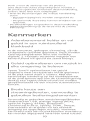 3
3
-
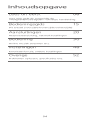 4
4
-
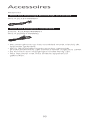 5
5
-
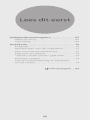 6
6
-
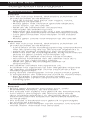 7
7
-
 8
8
-
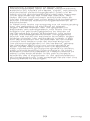 9
9
-
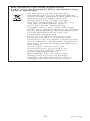 10
10
-
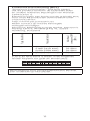 11
11
-
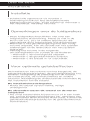 12
12
-
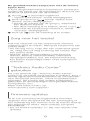 13
13
-
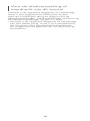 14
14
-
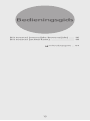 15
15
-
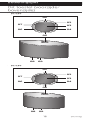 16
16
-
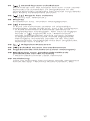 17
17
-
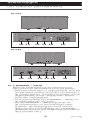 18
18
-
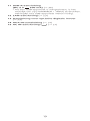 19
19
-
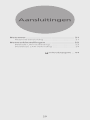 20
20
-
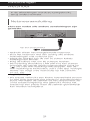 21
21
-
 22
22
-
 23
23
-
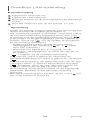 24
24
-
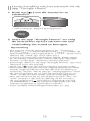 25
25
-
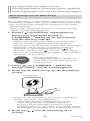 26
26
-
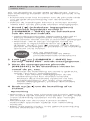 27
27
-
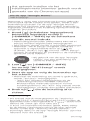 28
28
-
 29
29
-
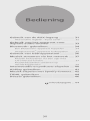 30
30
-
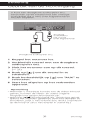 31
31
-
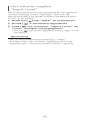 32
32
-
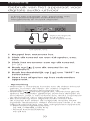 33
33
-
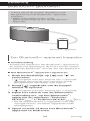 34
34
-
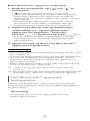 35
35
-
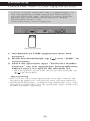 36
36
-
 37
37
-
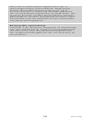 38
38
-
 39
39
-
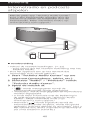 40
40
-
 41
41
-
 42
42
-
 43
43
-
 44
44
-
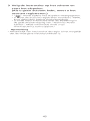 45
45
-
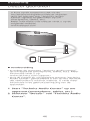 46
46
-
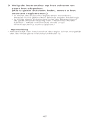 47
47
-
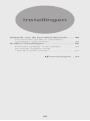 48
48
-
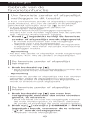 49
49
-
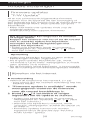 50
50
-
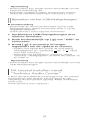 51
51
-
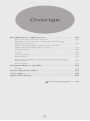 52
52
-
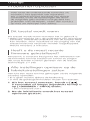 53
53
-
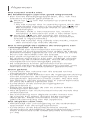 54
54
-
 55
55
-
 56
56
-
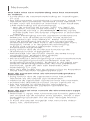 57
57
-
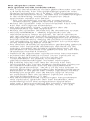 58
58
-
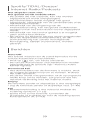 59
59
-
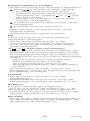 60
60
-
 61
61
-
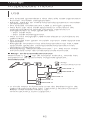 62
62
-
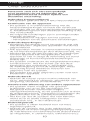 63
63
-
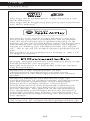 64
64
-
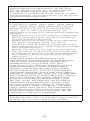 65
65
-
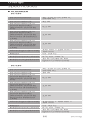 66
66
-
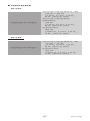 67
67
-
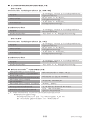 68
68
-
 69
69
-
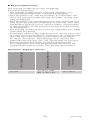 70
70
-
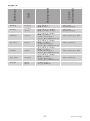 71
71
-
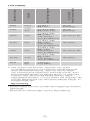 72
72
-
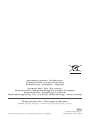 73
73
Panasonic SCC50EG Handleiding
- Categorie
- Accessoires voor het maken van koffie
- Type
- Handleiding